プレースホルダを挿入するには
スライド マスタをカスタマイズする (7)
最終更新日時:2011/06/07 15:02:11
すでにあるプレースホルダ(日付やタイトル、フッター、スライド番号などのそれぞれの領域)は、マウスでドラッグして位置やサイズを調整できます。
はじめに
すでにあるプレースホルダ(日付やタイトル、フッター、スライド番号などのそれぞれの領域)は、マウスでドラッグして位置やサイズを調整できます。
もし、削除したり、白紙からマスタを作成する場合は、プレースホルダを挿入できます。
プレースホルダを挿入する
- [スライドマスタ]タブ内の[プレースホルダの挿入]ボタンをクリックして、挿入したいスタイルを選択します。
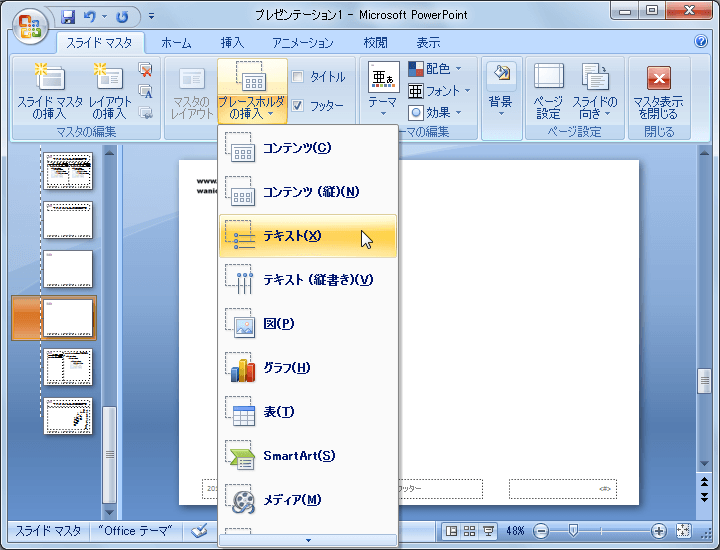
- 挿入する要素を選択します。
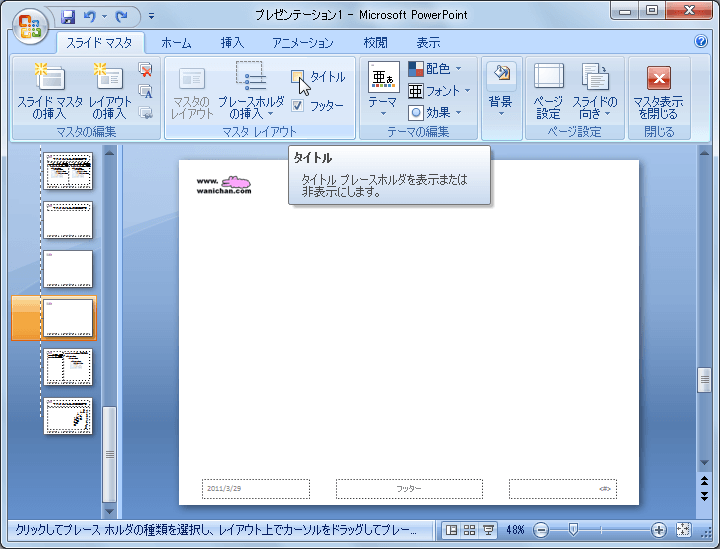
- レイアウト上でカーソルをドラッグしてプレースホルダを描きます。
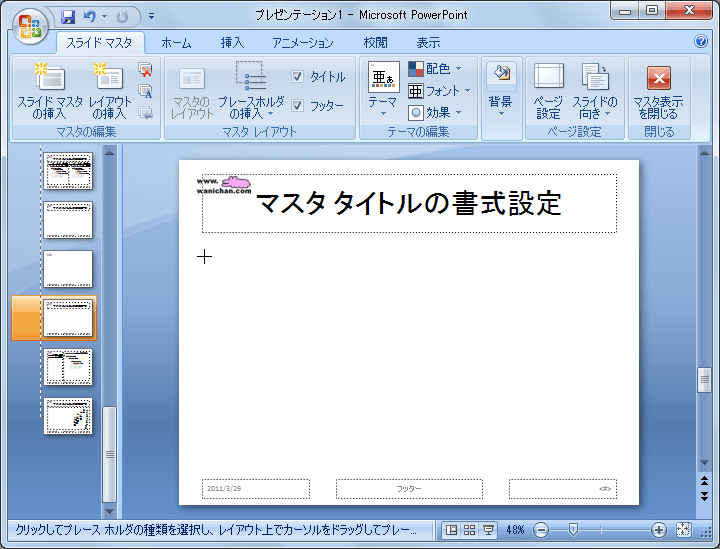
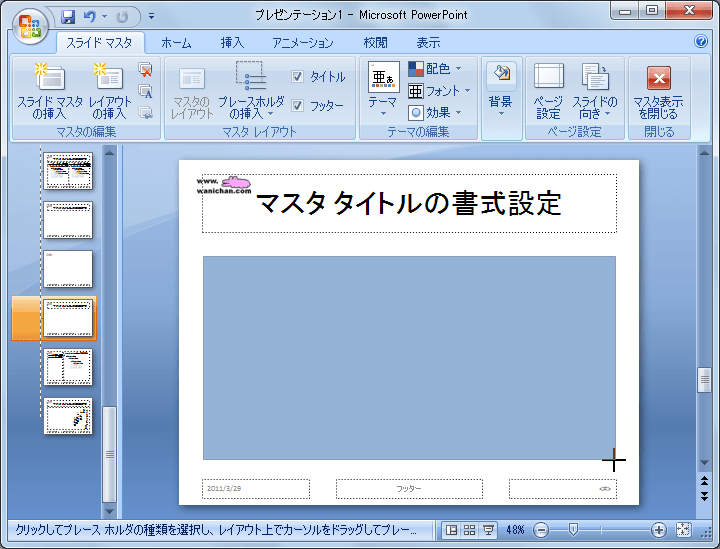
-
プレースホルダが挿入されました。
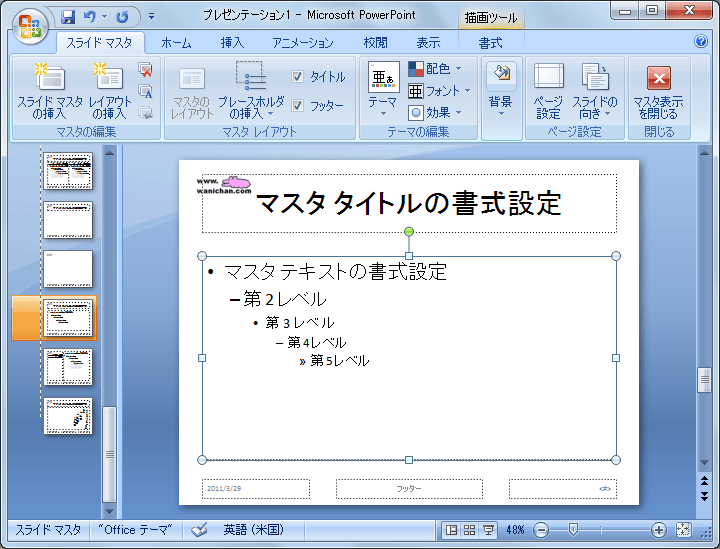
INDEX
異なるバージョンの記事
コメント
※技術的な質問は、Microsoftコミュニティで聞いてください!

